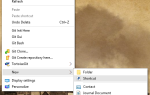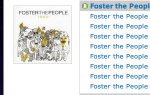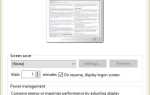Вам регулярно приходится работать на компьютере с Windows. И вы ищете способ синхронизации данных вашего iPhone? Панель управления iCloud может быть тем инструментом, который вы искали.
Я быстро превращаюсь в бесстыдного и гордого фаната Apple
, Поэтому, когда мне нужно прийти в офис, чтобы использовать ПК с Windows, я внезапно покидаю свою любимую экосистему Apple. Я знаю, первые мировые проблемы. Скажи для меня.
Несмотря на то, что Apple отказывается от версии Safari для Windows, она по-прежнему предлагает версию панели управления iCloud для Windows. С помощью этой панели я могу синхронизировать свои фотографии, получить доступ к iCloud Drive и синхронизировать закладки браузера с Internet Explorer, Firefox или Chrome. Вы также можете сразу увидеть, сколько места на iCloud у вас осталось.
Так что, если вы похожи на меня и хотите установить мост между темным мрачным миром Microsoft и ярким гей-миром Apple, то вам стоит взглянуть на то, как настроить iCloud для Windows.
Прежде чем мы начнем …
Стоит отметить, прежде чем я начну, что вы получаете в основном только базовое приложение здесь. За те годы, когда на моем ПК с Windows была установлена панель управления iCloud, она почти не получала никаких обновлений. У меня сложилось четкое впечатление, что в списке дел Тима Кука уделение любви и внимания iCloud для Windows стоит далеко внизу и совершенно забыто.
Но, как говорится, это лучше, чем тыкать в глаза.
Настройка
Во-первых, вам необходимо получить установочный файл. Сделайте обычное следующее, следующее, следующее и установите программу на свой компьютер. Когда закончите, запустите его.
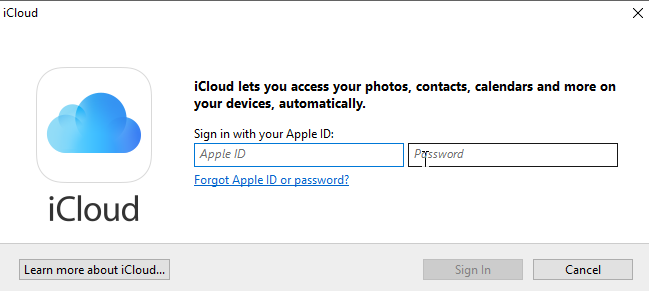
Войдите под своим Apple ID
(тот, который вы используете для iCloud на своих устройствах Apple, а также для iTunes).
После входа в систему на панели задач рядом с часами появится логотип iCloud. Нажмите на это, чтобы перейти к настройке параметров.
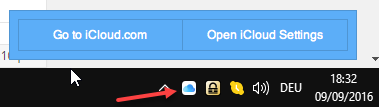
Когда вы нажмете на настройки, он начнет показывать вам некоторые детали вашей учетной записи. Как вы видите, многие функции iCloud ограничены веб-сайтом iCloud (почта, контакты, напоминания и т. Д.). Вот что я имел в виду, что программа Windows довольно ограничена.
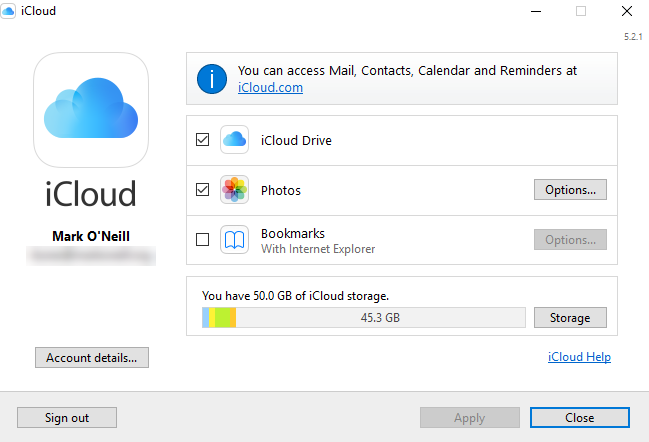
Давайте рассмотрим каждую функцию панели управления по очереди.
iCloud Drive
iCloud Drive — это то, что спасает вас, когда вы случайно удаляете все праздничные фотографии и отчаянно ищете резервную копию, прежде чем жена узнает. iCloud Drive хранит копии всех файлов
на ваших устройствах iOS, таких как iBooks
документы
, изображения, почта, контакты и многое другое.
Мои любимые приложения, Day One и Quotebook, также синхронизируются с iCloud.
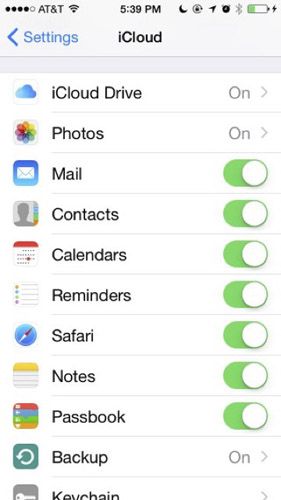
Бакари ранее показывал вам, как настроить iCloud Drive на iPhone
, Так что используйте его руководство, чтобы настроить его на своем телефоне. Затем установите его здесь, на своем ПК с Windows, чтобы эти два разговаривали друг с другом в кратчайшие сроки.
При настройке iCloud для Windows в вашем проводнике Windows появится новая папка iCloud Drive. Здесь вы можете получить доступ и загрузить свои файлы.
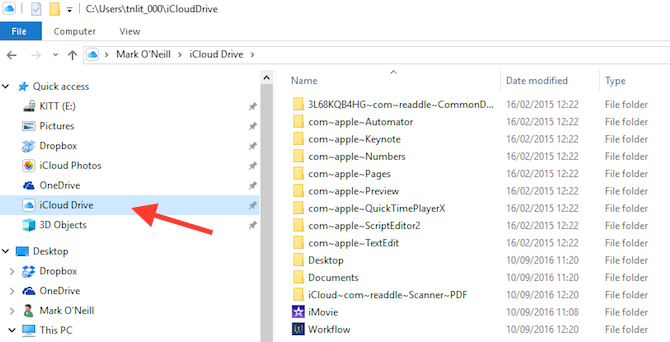
Фото
На мой взгляд, Dropbox — отличное приложение
когда дело доходит до загрузки фотографий с телефона на компьютер. Но библиотека фотографий iCloud тоже неплохая
несмотря на некоторые случайные проблемы с синхронизацией
, Это спорный вопрос, который облачный сервис лучше
, Обратите внимание, что с iCloud вы получаете дополнительные 3 ГБ пространства по сравнению с Dropbox.
Когда вы решите синхронизировать свои фотографии с iCloud, все фотографии, сделанные вами на ваших устройствах iOS, будут синхронизированы с вашим устройством Windows или Mac. Очевидно, что это также работает в другом направлении, то есть загрузка с компьютера в библиотеку фотографий iCloud.
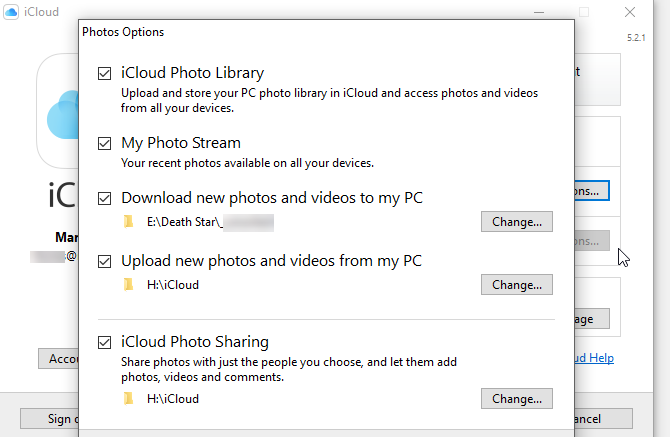
Вы также получите папку iCloud Photos, установленную на вашем компьютере. Вы можете легко просматривать свои фотографии iOS и общие альбомы, а также легко загружать их обратно на свои устройства.
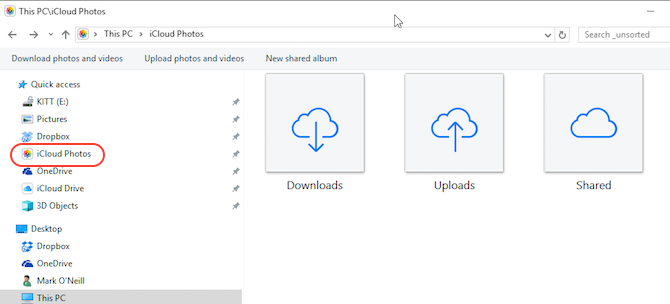
Вы можете решить, хотите ли вы новые фотографии и видео, загруженные на ваш компьютер. В этом случае вам необходимо проверить, сколько места на жестком диске у вас есть. Включение обмена фотографиями
позволит вам создавать общие фотоальбомы, которые затем могут быть показаны другим пользователям.
закладки
Когда я сделал этот скриншот, он сказал, что Chrome не был установлен. Я думал, что это означало, что реальный браузер не был установлен, что было странно, потому что я использовал Chrome!
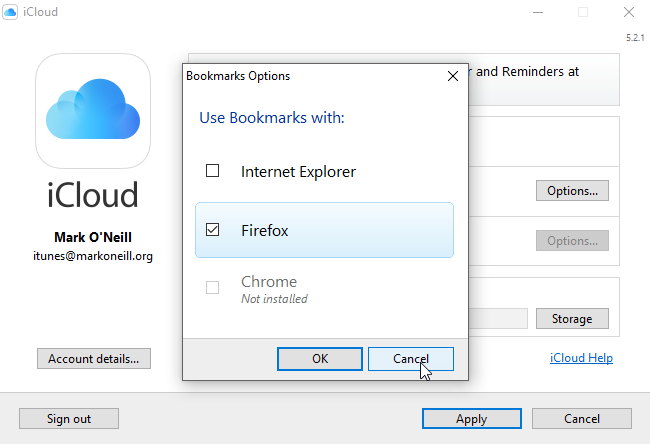
Но потом я понял, что это означает, что у меня не установлено расширение Chrome, которое синхронизирует закладки Chrome с iOS Safari. Когда я искал эквивалент Firefox, мне показалось, что он включен в черный список из-за частых сбоев!
Если вы не являетесь большим пользователем Safari на устройствах iOS, и вам абсолютно не нужно синхронизировать закладки Internet Explorer или Chrome, я бы оставил эту функцию отключенной. Мне кажется, больше проблем, чем оно того стоит. Это только мое мнение. Не стесняйтесь игнорировать меня, если хотите.
Место хранения
Каждая учетная запись Apple получает 5 ГБ бесплатного хранилища. Для некоторых этого может быть достаточно, но за жалкие 1 доллар в месяц вы можете получить колоссальные 50 ГБ пространства в месяц. Возможно, вам не всегда нужны все 50 ГБ, но, по крайней мере, это останавливает ваше устройство iOS, постоянно сообщая вам, что «вы приближаетесь к пределу в 5 ГБ, и вам следует выполнить обновление». Это может стать довольно раздражающим через некоторое время. Один мир и покой стоит доллара.
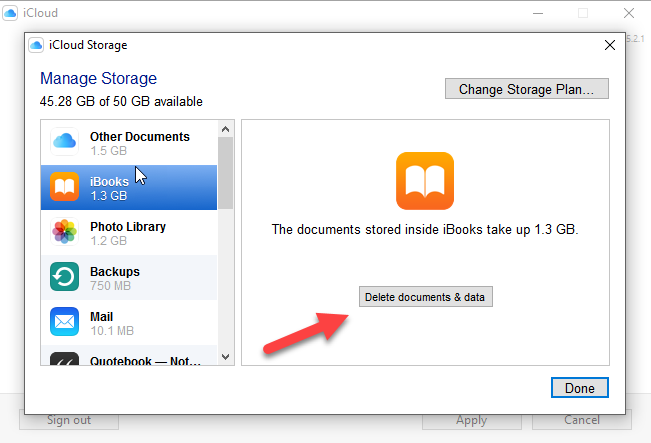
На панели управления Windows вы можете увидеть, что занимает место на диске и сколько места оно поглощает. Тем не менее, в этом разделе вы не можете просматривать реальные файлы, только массовое удаление файлов, чтобы освободить место. Чтобы увидеть реальные файлы, вам нужно перейти в папку iCloud в проводнике Windows.
Но этот раздел хорош тем, что вы можете получить немедленный обзор того, что у вас есть и сколько места он использует.
Ваш iCloud в действии
Когда вещи начнут загружаться, загружаться, покачиваться и жонглировать, вы увидите, что ваше окно iCloud начнет обновляться.
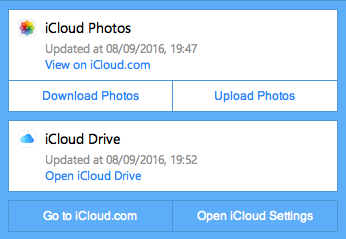
Как я уже говорил в начале, iCloud для Windows не слишком хорош. Это нормально для загрузки и выключения ваших устройств iOS, а также для постоянного обзора использования хранилища iCloud. Тем не менее, я надеюсь, что Apple начнет показывать эту программу еще немного любви очень скоро.
Вы используете iCloud для Windows? Если да, согласны ли вы с тем, что существуют серьезные ограничения для программы? Или вы обнаружили какие-нибудь умные обходные пути?